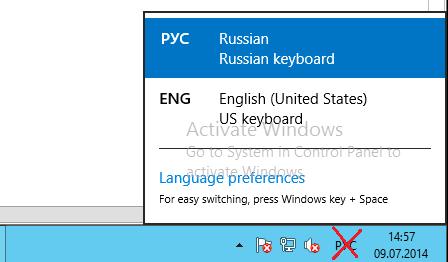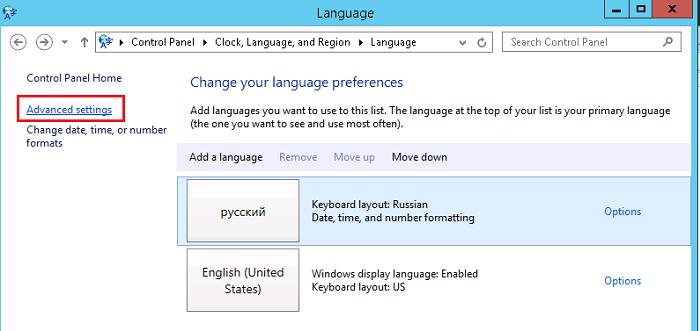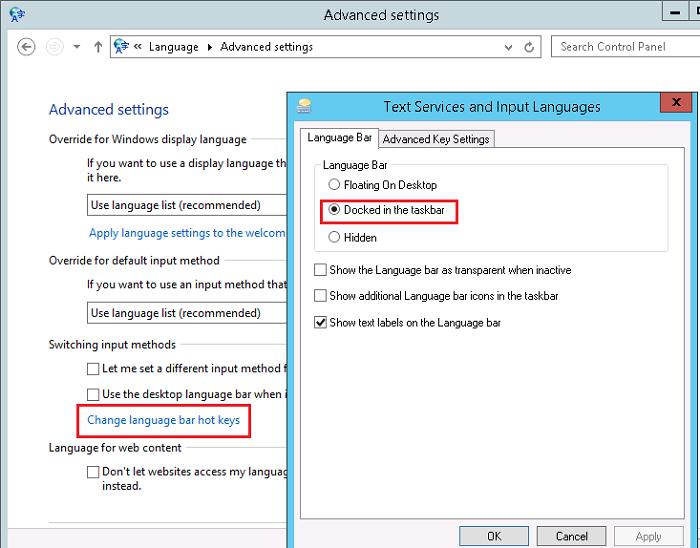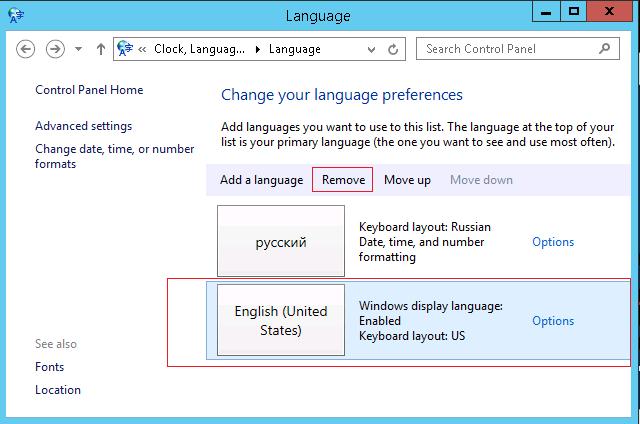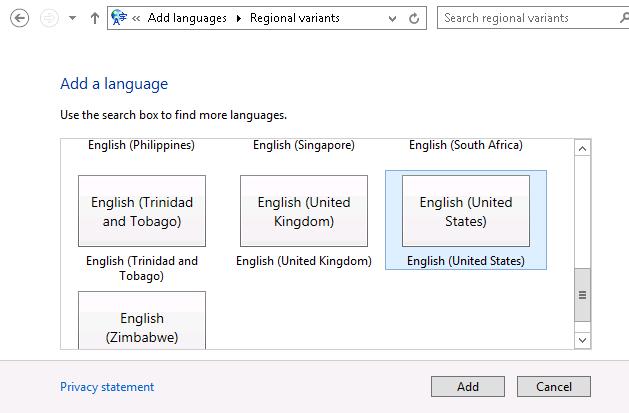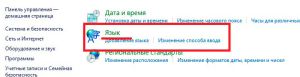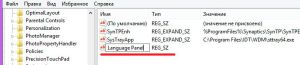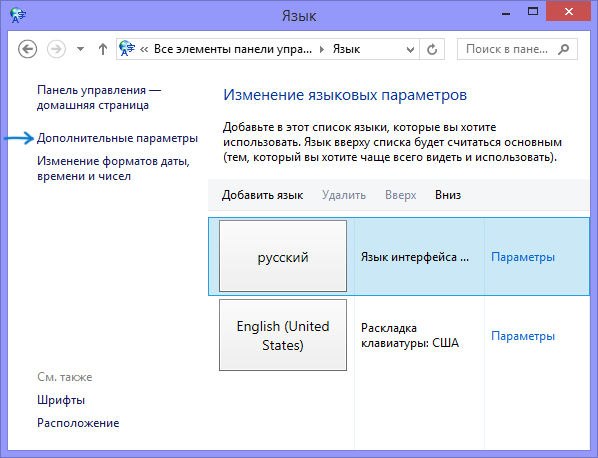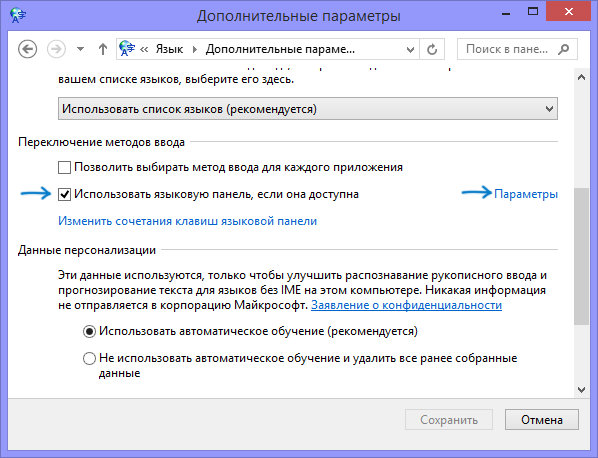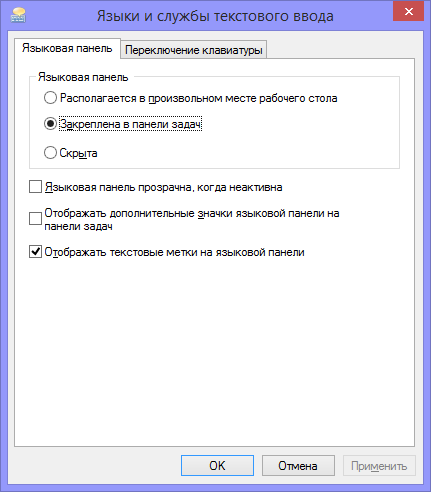Пропала языковая панель в Windows 8. Что делать?
Проблема пропадания значка языковой панели в панели задач Windows не нова и, похоже, не смотря на недовольство пользователей, этот баг будет появляться и во всех последующих версиях Windows. Ранее мы уже рассматривали, как восстановить языковую панель в Windows 7, в это статье мы покажем как вернуть пропавшую панель переключения языков в Windows 8.
Как выглядит проблема: в панели задач Windows 8 между системным треем и часами пропадает значок языковой панели, в результате чего пользователь не видит какой язык раскладки используется и не может переключить его из графического меню (как правило, возможность переключения языковой раскладки с клавиатуры сохраняется).
К сожалению, нам не удалось достоверно понять отчего происходит такая бага и как предотвратить пропадание языковой панели. Пользователи жаловались на появление проблемы после установки обновлений или нового ПО, «оптимизации» системы специальными утилитами или руками, вирусных атак и пр. В этой статье мы собрали вам три различные методики, которые должны помочь вам вернуть значок языковой панели в Windows 8 (и Windows Server 2012).
Метод 1. Включите отображение языковой панели в настройках системы.
В первую очередь проверьте, включено ли отображение языковой панели в настройках системы. Для этого перейдите в следующий элемент панели управления Control Panel-> Clock, Language Region-> Language. В левой панели выберите Advanced settings (Дополнительные параметры).
Затем нажмите на ссылку Change language bar hot keys, перейдите на вкладку Language Bar (Языковая панель) и удостоверьтесь, что языковая панель в настройках не скрыта. Если это не так, отметьте опцию Docked in the taskbar (Закреплена в панели задач) и сохраните изменения.
Метод 2. Переустановка языка ввода
Языковая панель отображается только тогда, когда в системе в качестве языка ввода используется более чем один язык. Но иногда, несмотря на то, что в системе указаны два языка ввода (русский и английский), система почему то не воспринимает этот факт. В этом случае рекомендуется удалить и заново добавить один из языков ввода:
Для этого опять перейдите в раздел Панель управления -> Часы, язык и регион -> Язык, выберите пункт с английской раскладкой и нажмите кнопку Remove (удалить).
Затем сражу же вернем удаленную раскладку, для чего нажмем кнопку Add a language (Добавить язык) и в списке выберем английский язык (English – United States).
Проверьте, появился ли значок языковой панели, если нет – переходим к третьему методу.
Метод 3. Восстановление запуска процесса ctfmon.exe в реестре
За появление и отображение языковой панели в Windows 8 (как и в предыдущих версиях Windows) отвечает процесс ctfmon.exe. По умолчанию он должен стартовать во время загрузки системы. Проверить так ли это можно, открыв редактор реестра (regedit.exe) и развернув ветку HKEY_LOCAL_MACHINE\Software\Microsoft\Windows\CurrentVersion\Run (в этой ветке указан список программ, которые система должна запускать при загрузке, подробности тут). Проверим, есть ли в ней строковый параметр, указывающий на файл ctfmon.exe. Если такой параметр отсутствует, создадим его вручную.
Создадим параметр с произвольным именем (допустим Language Bar) типа String со значением ”ctfmon”=”CTFMON.EXE”.
Осталось перезагрузить компьютер и проверить, появился ли значок переключения языков.
Если эта статья Вам помогла, пожалуйста, в комментариях к статье укажите вероятную причину пропадания языковой панели и методику, которая помогла ее вернуть.
Почему пропадает языковая панель в Windows 8 и как это исправить

Почему она пропадает
В любом случае проблему нужно решать, так как очень часто нам нужно видеть эту панель, чтобы понимать, какая раскладка включена в данный момент. Кроме этого, панель позволяет переключить язык, не используя клавиатуру. Итак, решений проблемы существует несколько:
- Настройка языка в консоли управления.
- Восстановление автозапуска процесса, отвечающего за языковую панель, в реестре.
Итак, давайте по порядку.
Настройка раскладки в консоли управления
В первую очередь, если исчезла языковая панель Windows 8, следует настроить параметры в консоли управления. Для начала давайте откроем панель управления. Сделать это можно несколькими способами. Самый быстрый и простой из них заключается в следующем. Нажмите одновременно клавиши Windows (пуск) и X на клавиатуре. В открывшемся меню выберите соответствующий пункт.
Теперь нас интересуют настройки языка, поэтому входим в раздел «Часы, Язык и регион». Далее открываем раздел «Язык».
Чтобы не делать такие манипуляции, можно воспользоваться поиском. Сразу после запуска панели управления в верхнем правом вы найдете строку поиска. Введите в ней нужное слово или фразу и в результате выберите нужный инструмент.
Здесь в левом меню выберите раздел «Дополнительные параметры». Немного ниже есть строка «Использовать языковую панель, если она доступна». Установите здесь галочку.
После этого немного правее появится кнопка «Параметры». Открываем их. Здесь устанавливаем маркер на «Закрепить в панели задач». Также рекомендуется установить галочку в строке «Отображать текстовые метки на языковой панели». Нажмите «Ок» и сохраните изменения. Теперь языковая панель будет отображаться в панели задач, как и в предыдущих версиях Windows.
Пропадает языковая панель Windows 8: Видео
Восстановление запуска панели в реестре
Еще один способ, как вернуть языковую панель в Windows 8, заключается в том, чтобы восстановить запуск процесса ctfmon.exe в реестре. Как вы уже догадались, нам потребуется открыть редактор реестра. Делается это следующим образом. Нажмите одновременно две клавиши, Windows+R. После этого откроется служба «Выполнить». В строке необходимо написать команду regedit и нажать «Enter».
Итак, мы открыли редактор реестра. Теперь нужной войти в нужный каталог. Стоит отметить, что процесс ctfmon.exe должен автоматически запускаться при загрузке операционной системы. Однако в результате определенных сбоев (возможно, из-за вируса) автозапуск может отключиться. Для того, чтобы это проверить, нужно в редакторе реестра открыть каталог, который расположен по следующему пути: HKEY_CURRENT_USERSoftwareMicrosoftWindowsCurrentVersionRun.
В этом каталоге указан список программ, которые должны запускаться автоматически в момент запуска OS. Проверим, есть ли в каком-либо файле команда на запуск процесса ctfmon.exe. Для этого просто откройте файлы по очереди двойным кликом левой кнопкой мышки. При открытии файла запускается окно. Здесь в строке «Назначение» указан процесс, который должен запускаться. Если ни один файл не содержит нужной команды, то нам потребуется создать автозапуск вручную.
Для этого нажмите правой кнопкой мышки по пустому месту в открытом редакторе реестра в нужном каталоге. Там же, где находятся файлы автозапуска. После этого наведите курсор на строку «Создать» и в появившемся меню выберите «Строковый параметр».
Назвать его можно как угодно, главное – использовать латинские символы. Для примера назовем его «Language Panel». Теперь откройте созданный параметр и в строке «Назначение» пропишите такую команду – ”ctfmon”=”CTFMON.EXE”.
Нажмите «Ок» и закройте все окна. Далее перезагрузите компьютер. После этого в трее должна появиться языковая панель.
Как восстановить языковую панель в Windows 8: Видео
Как восстановить языковую панель, которая пропала в Windows

Однако иногда пользователи сталкиваются с ситуацией, что языковая панель пропала из привычного места — а это действительно мешает комфортной работе с Windows, несмотря на то, что смена языка продолжает работать нормально, хотелось бы еще видеть, какой язык установлен в данный момент. Способ восстановить языковую панель в Windows очень прост, но не очень очевиден, а потому, думаю, имеет смысл рассказать о том, как это сделать.
Примечание: вообще, самый быстрый способ сделать так, чтобы появилась языковая панель Windows 10, Windows 8.1 и 7 — нажать клавиши Win+R (Win — клавиша с эмблемой на клавиатуре) и ввести ctfmon.exe в окно Выполнить, а затем нажать Ок. Другое дело, что в данном случае, после перезагрузки она может снова исчезнуть. Ниже — о том, что делать, чтобы этого не произошло. В Windows 10 последних версий параметры языковой панели можно найти в Параметры — Устройства — Ввод — Дополнительные параметры клавиатуры — Параметры языковой панели, в панели управления, как описано в разделе ниже, её уже нет.
Простой способ вернуть языковую панель Windows на место
Для того, чтобы восстановить языковую панель, зайдите в панель управления Windows 7 или 8.1 и выберите пункт «Язык» (В панели управления должно быть включено отображение в виде значков, а не категорий).
Нажмите пункт «Дополнительные параметры» в левом меню.
Отметьте галочкой пункт «Использовать языковую панель, если она доступна», после чего нажмите ссылку «Параметры» напротив нее.
Установите необходимые опции языковой панели, как правило, выбирают «Закреплена в панели задач».
Сохраните все сделанные настройки. На этом все, пропавшая языковая панель снова появится на своем месте. А если не появилась, то проделайте операцию, описанную ниже.
Еще один способ восстановить языковую панель
Для того, чтобы при входе в Windows автоматически появлялась языковая панель, необходимо наличие соответствующей службы в автозапуске. Если ее там нет, например, вы пробовали удалить программы из автозагрузки, то ее довольно-таки легко вернуть на место. Вот как это сделать (Работает в Windows 8, 7 и XP):
- Нажмите Windows + R на клавиатуре;
- В окне «Выполнить» введите regedit и нажмите Enter;
- Зайдите в ветку реестра HKEY_CURRENT_USER\Software\Microsoft\Windows\CurrentVersion\Run;
- Кликните правой кнопкой мыши в свободном месте правой области редактора реестра, выберите «Создать» — «Строковый параметр», можете назвать его как удобно, например Language Bar;
- Кликните правой кнопкой мыши по созданному параметру, выберите пункт «Изменить»;
- В поле «Значение» введите ”ctfmon”=”CTFMON.EXE” (включая кавычки), нажмите кнопку Ок.
- Закройте редактор реестра и перезагрузите компьютер (или выйдите из системы и снова зайдите)
После этих действий языковая панель должна оказаться там, где ей положено быть. Все вышеописанное можно сделать еще одним способом: создайте файл с расширением .reg, содержащий следующий текст:
Запустите этот файл, убедитесь, что изменения в реестр были внесены, после чего перезагрузите компьютер. И еще один нюанс: если вы отключали службы Windows 10 или 8.1, а особенно Служба сенсорной клавиатуры и панели рукописного ввода, попробуйте её снова включить. Если вы не знаете, как это сделать, используйте раздел про отключение CTF-загрузчика в этой статье, но сделайте всё наоборот.
Вот и вся инструкция, все, как видите, просто и если пропала языковая панель, то ничего страшного в этом нет — ее легко восстановить.
А вдруг и это будет интересно:
Почему бы не подписаться?
Рассылка новых, иногда интересных и полезных, материалов сайта remontka.pro. Никакой рекламы и бесплатная компьютерная помощь подписчикам от автора. Другие способы подписки (ВК, Одноклассники, Телеграм, Facebook, Twitter, Youtube, Яндекс.Дзен)
Примерно, этого я и ожидал. С комментами такая-же туфта, как и везде. Процентов 90- «мертвые души» .Или-второй вариант. Жесткая фильтрация. Я, даже,знаю, чем не понравился Вам, Дмитрий, мой коммент. Но, в любом случае,еще раз.спасибо.Удачи.
Прошу прощения… но я не вполне понимаю, о каком комменте речь идет. Я смело оставляю и нелицеприятные комментарии, если в них нет мата. И следующий ваш комментарий — «Кто бы сомневался» через 5 минут после этого тоже странный: перед вводом комментов есть примечание, что они сразу не появляются, я могу обещать лишь раз в сутки ответы и публикацию, чаще может и не получаться.
Я проверил раздел, куда автоматически комментарии со спамом отправляются, нет ничего от вас там. А вручную вроде не удалял ничего.
А… стоп… вы про тот комментарий, который вчера был? Так он опубликован на предыдущей странице комментариев к этой статье еще вчера. Ответа разве что нет, но это лишь потому, что у меня нет четкого: обычно это следствие работы всяких чистильщиков системы и реестра, иногда — просто баг Windows или проводника, иногда — следствие собственных действий каких-то по очистке автозагрузки и т.п.
Ну а насчет мертвых душ… эх… если бы (не пришлось бы по сотне комментов в день читать, вдумываться, искать, отвечать). Вы думаете это я вот тут вручную набил 80 тысяч комментариев на сайте? Нет. Моих только тысяч 30 из них — ответы)
Окей. Принято. На счет «5 минут» — каюсь — я ступил. После моего первого коммента пришло на почту письмо. «Приложение заблокировано сисадмином». Сразу не вкурил, что это тема в рассылке: «Что делать,если такое произошло».
А тут еще все комменты у Вас пропали. Ну, я и принял на свой счет. Так что-виноват, исправлюсь. И за «мертвые души»-погорячился. За 20 лет пришлось со всяким и всякими в инете столкнуться. P.S. А сайт — полезный. Спасибо. Удачи.
Спасибо за твои труды, Дмитрий)
рил сайт оч хорош, часто им пользуюсь, если возникают какие-то проблемы. Эх, когда еще была винда доступна с оф сайта, я все ее версии скачал и тоже благодаря Вашей статье.
Конечно, коммент не по теме, но просто захотелось излить чувства)
Спасибо за отзыв! Рад, что полезен)
Потратил бессонную ночь на возвращение значка «РУС/ENG». Просмотрел множество сайтов. Разукрашены, как женские журналы. Но в них — банальности. Писал Вам про спесь доморощенных знатоков «из калашного ряда». Им бы гусей пасти, а не лезть в советы и комментарии. Неправильно решил, что значок в трее -мелочь, недостойная внимания REMONTKAPRO. Не мелочь! Спасибо за совет: внести запуск в Реестр.
Успехов!
Здравствуй, Дмитрий!
Пропала языковая панель, прочитал десятки советов и твой тоже. Везде «панель управления-язык»
и тд или редактор реестра-дойти до Run и тд. Но у меня (версия 1903) нет ни того, ни другого.
Вопрос я решил установкой пунто свитчер, но ради спортивного интереса не могу сделать как
должно быть. «Восстановление системы» ничего не дало, файл ctfmon=CTFMON.EXE. в реестре
есть в разделе микрософт-но языковой панели нет. Что ты можешь ответить?
Здравствуйте:
Пуск — Параметры (Win+I) — Устройства — Ввод — Дополнительные параметры клавиатуры — Параметры языковой панели.
Дмитрий, подскажите, пожалуйста, как убрать языковую панель, которая выскакивает в Windows 10 1903 при переключении языка ввода с правой стороны посередине экрана?
Здравствуйте. Боюсь, что и сам не знаю: раньше она выскакивала лишь при использовании сочетания клавиш Windows+Пробел, а теперь, в последних версиях — и при других сочетаниях таких как Ctrl+Shift и Alt+Shift (если только не выполнять переключение быстро — тогда она не успевает появиться).
На win-10 прежде чем создавать автозапуск языковой панели в реестре, проверьте включена ли задача «TextServicesFramework» в расписании планировщика заданий.
Привет. Нужен совет. OS Windows 7. Пропала клавиша-Между «Esc»и «Tab» Не помню-когда и после каких моих действий. На этом-же компе, на другом «харде», другая OS-все нормально. Подключал другую «клаву»-та-же история. Просто, не хочу сносить «OS». Хочу обойтись малой кровью. Пока. P.S. Когда ее долго жмешь-идет строчка знаков. Ну, или другие, что за ней закреплены. А, кратко-ничего не происходит.
А в настройках языка в панели управления у вас именно русский (россия) выставлен или какой-нибудь другой русский? Раскладка ПК установлена?
Русский (Россия). Клавиатура-Русская. В смысле-«Раскладка ПК установлена?»?
Я не помню, где это в 7-ке находится (а посмотреть не могу сейчас, только 10-ка осталась), но где-то в параметрах клавиатуры или региона/языка можно выбирать разные раскладки. Стандартно — Русская (ЙЦУКЕН) для русской. А вот если какой-то иной вариант у вас стоит, типа «Русская (Машинопись) ЙЦУКЕН», то в теории часть клавиш могут быть не так расположены.
Все, что касается языка в «Панели управления» в «Язык и региональные стандарты» — везде «Русский».Даже в «Bios»-русский.
Сравнил языковые параметры в «Панели управления» OS, где не работает кнопка и OS,где работает-все идентично. Не знаю, где еще можно изменить языковые настройки. На «хардах» стоят разные сборки. Там,где не работает кнопка, стоит OS-«for SSD».(У меня диск-SSD). На другом «харде» — где работает кнопка — обычная сборка с наворотами разными «RAZER». Но думаю.это не важно. Может дело в «OS»-for SSD? В ней много урезано для облегчения и уменьшения занимаемого под «OS»места. Но, раньше-то все работало! Куда я влез? Наверное, придется, все-таки,сносить эту»OS». Малой кровью не обойтись. Спасибо за терпение. Всех благ. Пока.
Пропал мой последний коммент. Почему? Спрашиваю затем, чтобы не совершать ошибки в будущем, если я что то нарушил.
Здравствуйте.
Лично ничего не удалял от вас… Тут еще автоматический фильтр стоит на мат и некоторые ключевые слова из спама, но в него случайно по идее попасть очень невелика вероятность.
Хотя, не вижу от вас других комментариев, значит как-то попали все-таки, т.е. объяснение — какое-то слово, но какое восстановить сейчас я уже не смогу.
А так правила у меня просты: отсутствие мата, спама, оскорблений других комментаторов. Меня оскорблять можно (без мата), но обязательно с пояснением в чем именно я не прав. Еще личные данные (телефоны, адреса) из комментариев удаляю и ссылки на сомнительные с моей точки зрения ресурсы, сам комментарий при этом оставляю.
ctfmon.exe нашел, от в папке SysWOW64. Но восстановить не получилось
а если просто запустить этот файл, она не появляется?
Ничего не помогло, в итоге просто закинул ярлык на ctfmon.exe в стандартную папку автозагрузки, помогло….=)
а что делать если нету в панели управления вкладки языки? и с русской раскладкой нельзя ничего написать, ни редактировать в реестре? а поменять язык ни альт+шифт, ни ктрл+щифт нельзя
А какая версия Windows у вас?
Обновился до win 10, но столкнулся с рядом проблем. Например, пропадает панель переключения языка в нижнем правом углу, в начале язык тоже не менялся сочетанием клавиш, но сейчас работает, возможно повлияло что-то из вашего списка. Но сам значок появляется лишь тогда, когда в настройках поменяешь местами английскую и русскую раскладку (параметры — время и язык — язык и там нажать на стрелочку рядом с одним из языков) тогда появляется значок, но до перезапуска компьютера.
Дальше – больше, не работает кнопка поиска слева, не реагирует ни на какие нажатия, все советы уже перепробовал, индексы перестроил, в реестре куча советов, что можно изменить, но везде выставлены нужные значения. SoftwareRepair Tool тоже не помог. Win оригинальная, последнее обновление. Помогите пожалуйста, Дмитрий.
Здравствуйте.
Попробуйте проверить такой вариант: создайте нового пользователя, зайдите под ним и посмотрите, а работает ли там все указанное? Если да, дайте этому пользователю права администратора и «переедте» под него.
Такое как вы описываете бывает при испорченных профилях пользователя… ну и иногда когда при установке пользователь себе задает имя «Администратор» (а оно зарезервировано за системой и под ним могут не все компоненты работать исправно).
Спасибо за совет: внести запуск в Реестр.
Успехов!